Como executar o WordPress em um subdomínio para alimentar sua loja online de comércio eletrônico
Publicados: 2017-01-10Configurar seu site em plataformas como Squarespace, Wix e Weebly tem seus benefícios – mas eles não estão necessariamente configurados para vender seu trabalho online. Para fazer isso, você terá que recorrer a uma combinação mais poderosa de ferramentas.
Configurar um subdomínio para administrar uma loja online pode parecer uma reinvenção da roda, mas usando o WordPress e um plug-in como o Sell Media, você pode começar a funcionar rapidamente.
Nesta postagem, primeiro entraremos em detalhes sobre por que você deseja configurar uma loja de comércio eletrônico em um subdomínio com WordPress e, em seguida, orientaremos você por cinco etapas para configurá-lo.
Por que você deseja executar o WordPress em um subdomínio
Nós entendemos – seu tempo é curto e você prefere dedicá-lo a assuntos mais importantes do que mergulhar até os joelhos em um subdomínio auto-hospedado em execução no WordPress. É por isso que serviços como Squarespace, Wix, Weebly e SmugMug são tão atraentes. No entanto, vender suas fotos online com o WordPress tem muitas vantagens:
- Você é livre para escolher como seu trabalho é apresentado e, mais importante, quais peças estão à venda.
- Não há intermediário, ou seja, qualquer dinheiro que você ganha vai diretamente para o seu bolso.
- Você pode aproveitar os plugins do WordPress para ajudar a criar sua loja.
É este último ponto que queremos abordar agora. O WordPress permite que você acrescente funcionalidades adicionais à sua oferta principal na forma de plugins, e uma que é particularmente pertinente para vender sua fotografia é nossa própria Sell Media:
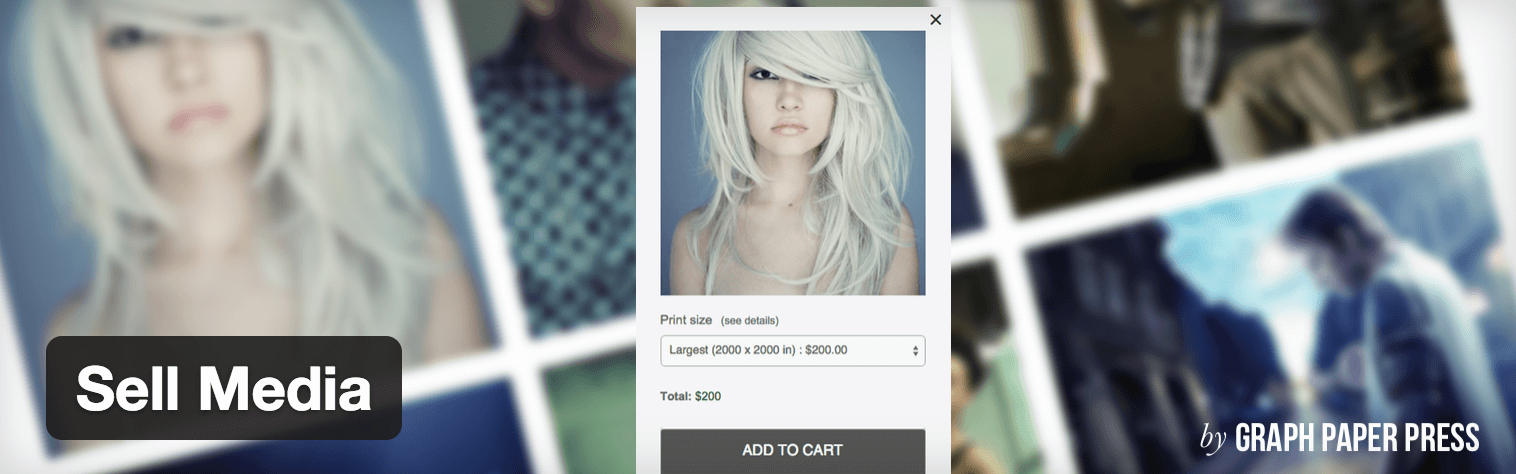
Ele permite que você configure uma loja de fotografia poderosa e flexível, que permite que os visitantes comprem fotos, arquivos digitais (como PDFs) e até imprima diretamente do seu site. Além disso, você pode até configurar taxas de licenciamento para determinadas imagens, juntamente com uma série de outros recursos.
Isso é o suficiente do discurso de vendas - você provavelmente está convencido! Vamos passar para como configurar seu subdomínio e instalar o WordPress.
Como executar o WordPress em um subdomínio (em 5 etapas)
Embora possa parecer uma tarefa complexa na superfície, executar o WordPress em um subdomínio é simples – existem apenas cinco etapas que você precisa para começar a vender seu trabalho.
Passo #1: Adquira uma Hospedagem Adequada
A compra de hospedagem é um passo necessário, pois você não pode usar WordPress ou Sell Media. Hospedagem é um tópico muito discutido, e escolher o provedor certo é uma grande decisão.
Dado que você usará o WordPress, um host bem versado na plataforma é uma boa ideia – e boas avaliações e classificações da comunidade são uma benção. Claro, existem muitos outros fatores que influenciam a escolha de um host, então você precisará fazer sua pesquisa antes de abrir sua carteira.
Se você ainda está confuso com as escolhas, não se preocupe! Recomendamos o Bluehost – eles cuidam de muitos sites WordPress e têm suporte 24 horas por dia, 7 dias por semana, para ajudar com qualquer dúvida que você possa ter.
Quanto à compra de fato de sua hospedagem, o processo é semelhante a muitas outras compras online. Se você já realizou alguma transação online, pode comprar hospedagem!
Etapa 2: crie seu subdomínio
Depois de ter hospedagem, você vai querer criar um subdomínio. Esse é essencialmente o nome do seu site, prefixado com um identificador exclusivo – por exemplo, você pode ter store.mywebsite.com . Ao fazer isso, seu site atual pode permanecer como está, enquanto sua loja pode residir em outro lugar.
Antes de começar com essas etapas, talvez seja necessário registrar seu domínio existente com seu provedor de hospedagem. O processo será diferente entre os provedores e talvez você precise entrar em contato com seu provedor para obter suporte.
Quando estiver pronto, faça login em seu host (estamos usando Bluehost em nosso exemplo), navegue até seu cPanel e encontre a guia Subdomínios :
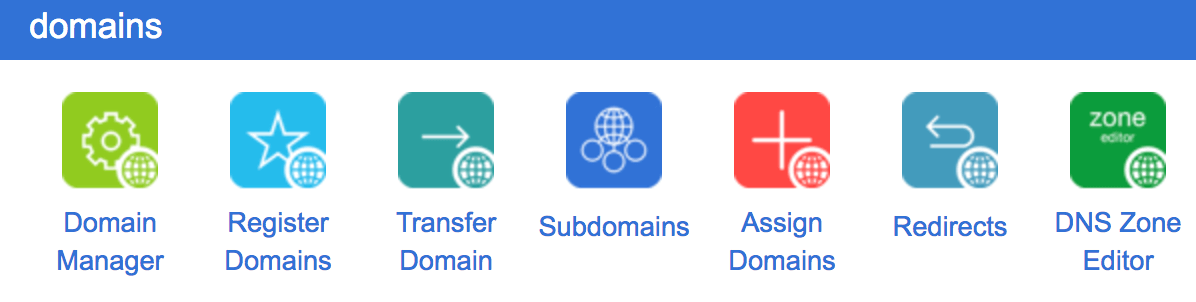
Escolha um nome para seu subdomínio (como shop ou store ) e digite-o no campo relevante na seção Criar um subdomínio :

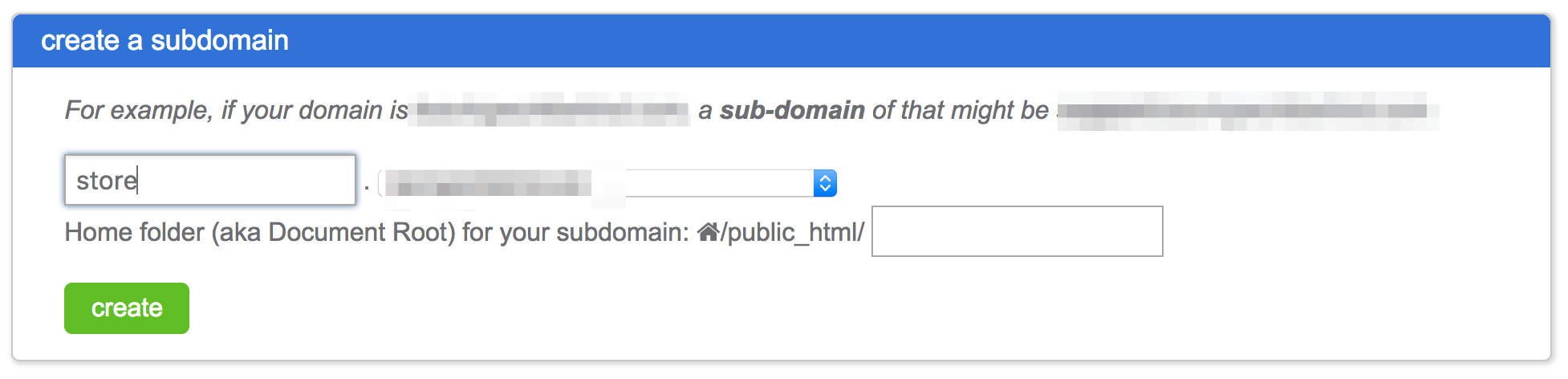
Depois de clicar em Criar , você o verá na seção Subdomínios existentes .
Passo #3: Instale o WordPress
Depois de configurar seu subdomínio, você precisará instalar o próprio WordPress. Felizmente, devido ao domínio da plataforma na web, muitos hosts permitem que você a instale diretamente do seu painel de administração. Por exemplo, no Bluehost, ele pode ser encontrado na seção do site da tela inicial :
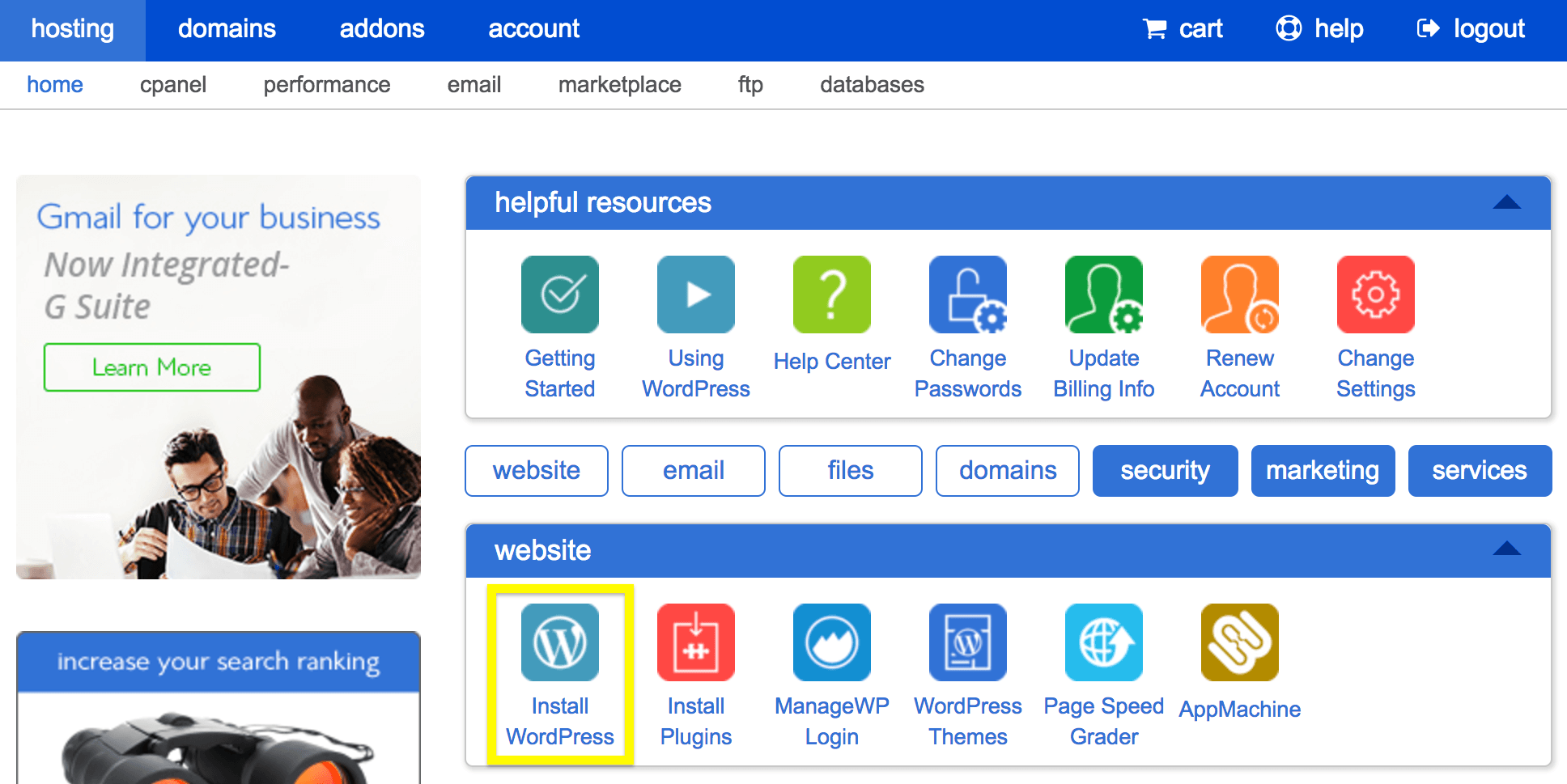
Instalar o WordPress é simples. Vamos resumir brevemente o que você precisará fazer (observe que o processo varia entre os hosts):
- Encontre o instalador (normalmente chamado Instalar WordPress ou similar) e clique nele.
- Quando for solicitado que você insira um nome de domínio, selecione o subdomínio que você criou anteriormente.
- Ao clicar em Opções Avançadas (novamente ou similar), você pode alterar seu nome de usuário, senha e endereço de e-mail de administrador do WordPress.
- Leia os contratos de licença e serviço, marcando as caixas para confirmar que está satisfeito.
- Clique no botão Instalar .
Isso é tudo o que há para isso! Em questão de segundos, o WordPress está instalado.
Etapa 4: instalar a mídia de venda
Embora você deva instalar alguns plugins importantes imediatamente, vamos nos concentrar na instalação do próprio Sell Media. A maneira mais fácil de fazer isso é navegando até Plugins > Adicionar novo no seu painel do WordPress:
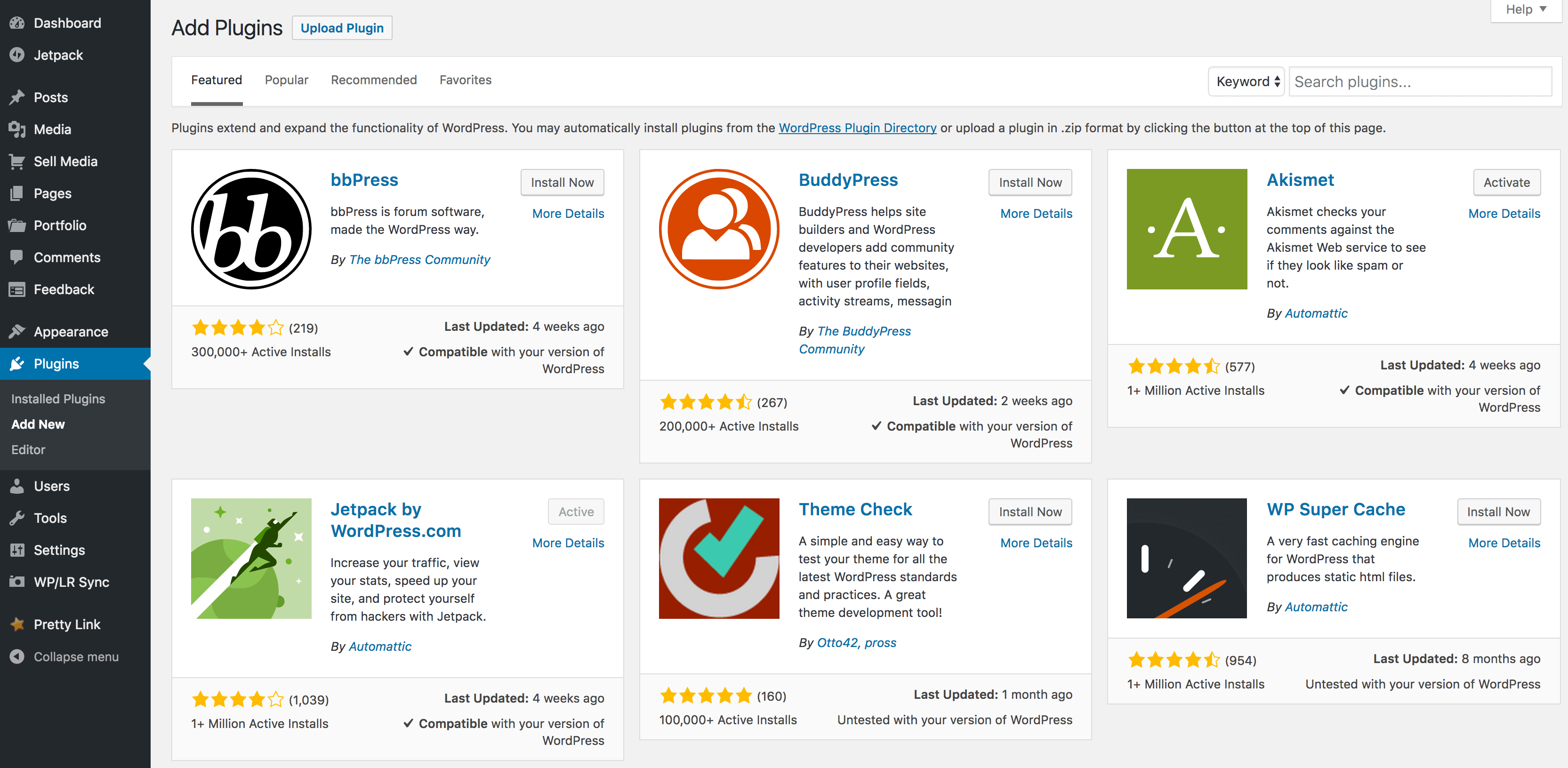
A partir daqui, procure o plugin Sell Media na barra Search plugins… na parte superior da tela e, quando o encontrar, clique em Install :
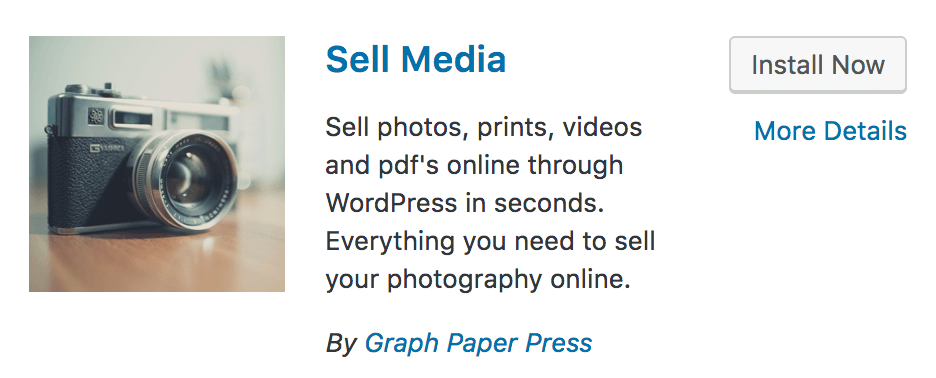
O WordPress instalará o plug-in e solicitará que você clique novamente para ativá-lo. Depois de instalado e ativado, você verá um novo painel Sell Media no painel do WordPress. Embora esteja fora do escopo desta peça, é aqui que você configura o plug-in e adiciona produtos.
Quando você se acostumar com o plug-in, poderá mergulhar em seus recursos avançados e até mesmo procurar estender sua funcionalidade para criar sua loja de fotografia ideal.
Etapa 5: Vincule sua loja de mídia de venda ao seu site
É claro que, se os visitantes do seu site principal não puderem navegar para sua nova loja, não faz sentido configurá-la em primeiro lugar. A etapa final é adicionar um link para sua loja em seu site. Você precisará seguir o método relevante para a plataforma escolhida e, embora não possamos cobrir todos os disponíveis, aqui estão os mais comuns:
- Squarespace: usando links em sua navegação .
- Wix: Adicionando um Link a uma Guia de Menu .
- Weebly: Criar Páginas e Navegação .
Honestamente, este deve ser o passo mais simples de todos. Quando terminar, você terá uma loja de fotografia com todos os recursos, alimentada por WordPress e Sell Media, totalmente acessível em seu site atual.
Conclusão
Embora existam razões definitivas para você ter escolhido construir seu site em plataformas como Squarespace, Weebly e Wix, configurar sua loja online com WordPress e Sell Media é ideal para vender seu trabalho.
Neste post, apresentamos um plano de cinco etapas para colocar sua loja online em funcionamento. Vamos recapitular rapidamente:
- Compre hospedagem de um provedor respeitável.
- Crie seu subdomínio no cPanel.
- Instale o WordPress em seu novo subdomínio.
- Instale o plug-in Vender mídia.
- Vincule sua loja com tecnologia Sell Media ao seu site existente.
Qual aspecto de usar o Sell Media para impulsionar sua loja online é atraente para você? Deixe-nos saber na seção de comentários abaixo!
Crédito da imagem: Unsplash.
